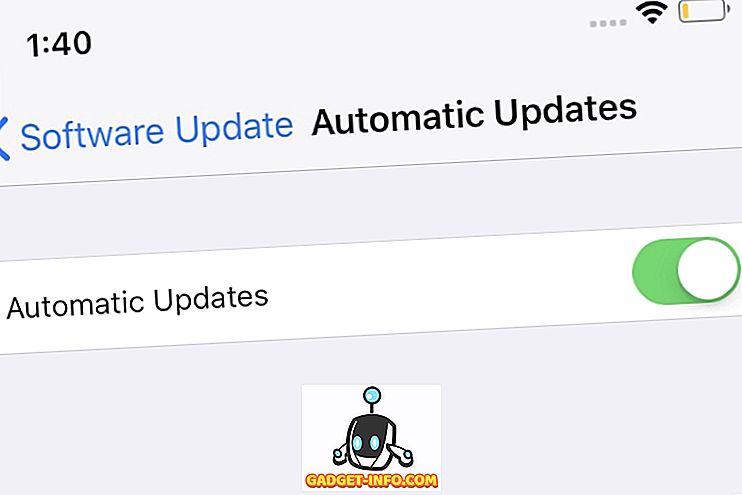En hjemmegruppe i Windows gør det nemmere at dele filer og printere på et hjemmenetværk. Du kan dele billeder, musik, videoer, dokumenter og printere med andre personer i din hjemmegruppe. Som en sikkerhedsforanstaltning kan andre ikke ændre de filer, du deler, medmindre du giver dem tilladelse til at gøre det.
Når du opretter en computer med Windows, oprettes en hjemmegruppe automatisk, hvis man ikke allerede findes på dit hjemmenetværk. Jeg går ud fra, at du allerede har en eksisterende homegroup på en af dine Windows-computere. Hvis der allerede findes en homegroup, kan du deltage i det, og det er faktisk din eneste mulighed.

Det eneste problem er, om den oprindelige computer er nu væk, og du har ikke længere adgangskoden til at deltage i homegroupen. Hvis du har en anden computer, der allerede er tilknyttet den pågældende hjemmegruppe, kan du se adgangskoden ved at følge vejledningen nedenfor. Hvis ikke, vil jeg nævne, hvordan man opretter en ny hjemmegruppe for at erstatte en gammel hjemmegruppe.
Administrer eksisterende homegroup
For at forbinde en anden eller tredje computer til hjemmegruppen, skal du gå til den første computers kontrolpanel og derefter klikke på Startgruppe :

Du kan forhindre, at bestemte filer eller mapper deles, og du kan dele yderligere biblioteker senere. Du kan også få din computer til at fungere som en DNLA-server ved at tjekke Stream mine billeder, musik og videoer til alle enheder i mit hjemmenetværk . Du kan hjælpe med at beskytte din hjemmegruppe med et kodeord, som du kan ændre når som helst.
Klik på Vis eller udskriv hjemmegruppens adgangskode for at få vist adgangskoden:

Adgangskoden vises. Du kan vælge at udskrive den og distribuere til andre personer, der er knyttet til din hjemmegruppe.

En din anden Windows-computer, gå til Kontrolpanel> HomeGroup, og klik derefter på Tilmeld nu .

Opret ny hjemmegruppe
Hvis du ikke har adgang til adgangskoden til den oprindelige hjemmegruppe, der blev oprettet på dit netværk, skal du oprette en ny hjemmegruppe. Bemærk at dette er muligt på Windows 7. Hvis du bruger Windows 8 eller Windows 10, er der bogstavelig talt ingen nem måde at oprette en ny hjemmegruppe på.
Så hvis du sidder fast i denne situation, hvor du ikke kender hjemmegruppens adgangskode, og alle dine computere kører Windows 8 eller 10, skal du have en Windows 7-maskine på dit netværk på en eller anden måde for at skabe den ny hjemmegruppe. Når det er oprettet, og en anden computer er tilsluttet, kan du fjerne Windows 7-computeren, og hjemmegruppen fortsætter med at fungere fint.
Den eneste anden mulige løsning, jeg har læst om, er at forlade hjemmegruppen fra alle dine computere og lukke dem alle sammen med undtagelse af en. Genstart derefter den sidste computer og åbner homegroupdialogen, og hvis du er heldig, kan du muligvis se menuen Opret en hjemmegruppe i Windows 10. Igen skal du sørge for at alle andre computere på netværket er slukket.

For at oprette en ny hjemmegruppe i Windows 7 skal du gå til Kontrolpanel og derefter Netværks- og delingscenter.

Under Vis dine aktive netværk skal du klikke på Hjemmenetværk under netværksnavnet. Du får en popup-dialog, hvor du kan vælge mellem et par muligheder. Du vil ændre netværkslokationen til Offentlig .

Klik nu på Offentligt netværk og skift det tilbage til Hjemmenetværk . Det andet, du gør dette, skal oprette dialogboksen Opret hjemmegruppe .

Du vil gerne være temmelig hurtig her, fordi hvis du venter mere end et par sekunder, registrerer Windows den oprindelige hjemmegruppe og fortæller dig, at det ikke kan oprette en ny hjemmegruppe, fordi der allerede eksisterer. Hvis du klikker på Næste hurtigt, kan du oprette en ny hjemmegruppe, som vil tilsidesætte den eksisterende hjemmegruppe.
Nu for at se computere og delte filer, skal du bare gå til Explorer, og du får se en valgmulighed kaldet Homegroup opført.

Begrebet homegroup forenkler fildeling på småskala hjemmenetværk. I ældre versioner af Windows som 2000 og XP måtte brugere levere et login og adgangskode til en anden maskine eller kortlægge et netværksdrev for at få adgang til delt indhold eller enheder.
Hvis du har nogen form for problemer med din hjemmegruppe, skal du læse min ultimative fejlfindingsvejledning til Windows-homegroups. Hvis du stadig kører Windows XP, kan du læse mit indlæg om, hvordan du tilslutter en XP-maskine til en Windows-homegroup. Hvis du har oprettet hjemmegruppen med Windows 7, kan du stadig forbinde en Windows 8 eller Windows 10-maskine til denne Windows 7-hjemmegruppe. Hvis du simpelthen behøver at dele filer mellem computere, skal du læse min artikel på mange måder, der sandsynligvis er bedre end at bruge hjemmegrupper. God fornøjelse!